
Ez a szoftver kijavítja a gyakori számítógépes hibákat, megvédi Önt a fájlvesztésektől, a rosszindulatú programoktól, a hardverhibáktól és optimalizálja a számítógépet a maximális teljesítmény érdekében. Javítsa ki a PC-problémákat és távolítsa el a vírusokat most 3 egyszerű lépésben:
- Töltse le a Restoro PC-javító eszközt amely a szabadalmaztatott technológiákkal érkezik (szabadalom elérhető itt).
- Kattintson a gombra Indítsa el a szkennelést hogy megtalálja azokat a Windows problémákat, amelyek PC problémákat okozhatnak.
- Kattintson a gombra Mindet megjavít a számítógép biztonságát és teljesítményét érintő problémák kijavításához
- A Restorót letöltötte 0 olvasók ebben a hónapban.
5 megoldás az Xbox App streaming problémák megoldására
- Módosítsa az adatfolyam minőségét
- Javítsa a játék streaming élményét
- Kapcsolja ki a víruskeresőt / tűzfalat
- Módosítsa a szoftveres megjelenítési beállításokat
- Frissítse az operációs rendszert és az Xbox alkalmazást
A játék streaming a Windows 10 egyik legérdekesebb tulajdonsága (legalábbis a játékosok számára). De miután telepítették a Windows 10-et, és megpróbálták streamelni játékaikat a Windows 10-hez tartozó Xbox alkalmazáson keresztül, sok felhasználó jelentette lemarad a streamingben.
Tehát ebben a cikkben késleltetésekkel fogjuk megoldani ezt a problémát, így jó, minőségi streaminget érhet el.
Milyen módszerekkel lehet a streaming késleltetést kijavítani az Xbox App alkalmazásban?
Mielőtt bármilyen megoldással próbálkozna, először tesztelnie kell az Xbox One streaminget. Ez jobb betekintést nyújt a helyzetbe, mivel segít eldönteni, hogy mi a legjobb streaming minőség az Ön számára. A streaming teszt futtatásához tegye a következőket:
- Nyissa meg az Xbox alkalmazást
- A bal oldali hamburger menüből lépjen a következőre: Csatlakozás
- Válassza ki a konzolt
- És menj Streaming tesztelése
A teszt befejezése után megadja az összes szükséges részletet, és a teszt eredményei alapján az alábbi megoldások közül néhányat hajthat végre.
1. megoldás - Az adatfolyam minőségének módosítása
Tehát a leglogikusabb és a leggyakoribb megoldás, ha késleltetési problémáid vannak a streamingeddel, az a streaming minőségének romlása. Ehhez kövesse ezeket a lépéseket
- Nyissa meg az Xbox alkalmazást
- Menj Beállítások a bal oldali hamburger menüből
- És alatt Videó kódolási szint, az adatfolyam minőségének módosítása az adatfolyam teszt eredményei alapján
Most indítsa újra a streaminget az Xbox One-ról, és nézze meg, vannak-e késések.
- ÖSSZEFÜGGŐ: Javítás: Az Xbox alkalmazás nem nyílik meg a Windows 10 rendszerben
2. megoldás - Javítsa a játék streaming élményét
Az adatfolyam minőségének csökkentésével valószínűleg elvégzi a munkát, de ha még mindig elmaradt problémákkal szembesül az adatfolyamodban vannak további elemek, amelyeket kicsit módosíthatsz, hogy működőképes legyen a stream normális esetben.
Sok mindent megtehetsz a streaming javításáért, mint például a vezetékes kapcsolatra váltás, a vezeték nélküli illesztőprogramok frissítése, az Xbox közelebb helyezése a számítógéphez, a frekvencia megváltoztatása stb. A megoldások részletes magyarázatát itt találja Az Xbox támogatási oldala.
3. megoldás - Kapcsolja ki a víruskeresőt / tűzfalat
Ritka esetekben a biztonsági megoldások lassíthatja az adatfolyamot. Ennek teszteléséhez ideiglenesen letilthatja a víruskeresőt és a tűzfalat, és tesztelheti a játék streaming minőségét.
4. megoldás - Módosítsa a szoftveres megjelenítési beállításokat
A grafikus kártya terhelésének csökkentése érdekében engedélyezheti a „Szoftveres megjelenítés használata a GPU-megjelenítés helyett” opciót is.
- Indítsa el az Internet Explorer böngészőt, majd kattintson a Gear elemre
- Válassza az Internetbeállítások> Speciális lehetőséget
- Válassza a Gyorsított grafika lehetőséget
- Jelölje be a „Szoftveres megjelenítés használata GPU-megjelenítés helyett” jelölőnégyzetet
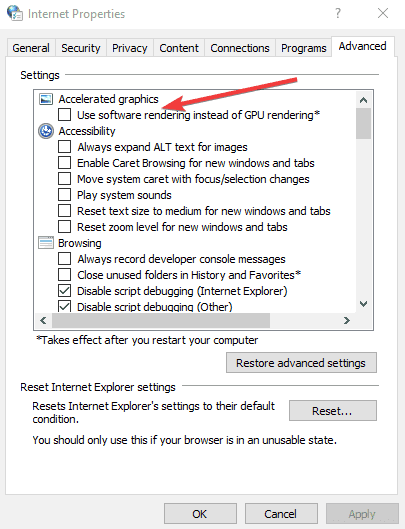
- Kattintson az Alkalmaz> Ok gombra
- Indítsa újra a számítógépet, és próbálja meg újra streamelni a játékokat.
5. megoldás - Frissítse az operációs rendszert és az Xbox alkalmazást
Ha még nem telepítette a legújabb Windows 10 frissítéseket vagy az Xbox App legújabb verzióját, kérjük, tegye meg a lehető leghamarabb. Lehetséges, hogy a legújabb frissítések egy része hibajavításokat és fejlesztéseket hoz a játékok streamingjéhez.
Ez az, remélem, hogy ez a cikk segített megoldani a problémát a streameléssel az Xbox alkalmazásban a Windows 10 rendszeren.
Ha bármilyen észrevétele, javaslata vagy más megoldása van az elmaradt problémára, írjon nekünk az alábbi megjegyzések részben. Szeretnénk hallani a véleményét.
Ha bármilyen más, a Windows 10-hez kapcsolódó probléma merülne fel, ellenőrizze a megoldást a mi oldalunkon Windows 10 javítás szakasz.
KAPCSOLÓDÓ POSZTOK:
- Javítva: Nem tudom streamelni az Xbox játékokat a Windows 10 rendszerre
- A video streaming problémáinak kijavítása a Windows 10 rendszerben
- Javítás: A Media Streaming nem működik a Windows 10 rendszeren
 Még mindig vannak problémái?Javítsa ki őket ezzel az eszközzel:
Még mindig vannak problémái?Javítsa ki őket ezzel az eszközzel:
- Töltse le ezt a PC-javító eszközt Nagyszerűnek értékelte a TrustPilot.com oldalon (a letöltés ezen az oldalon kezdődik).
- Kattintson a gombra Indítsa el a szkennelést hogy megtalálja azokat a Windows problémákat, amelyek PC problémákat okozhatnak.
- Kattintson a gombra Mindet megjavít kijavítani a szabadalmaztatott technológiákkal kapcsolatos problémákat (Exkluzív kedvezmény olvasóinknak).
A Restorót letöltötte 0 olvasók ebben a hónapban.
![Nem sikerült elindítani a játékot megosztott tartalommal Steam hiba [PRO GUIDE]](/f/f2426708d9aec3c38ffc3c7ddbdf2d98.png?width=300&height=460)

